Page 1
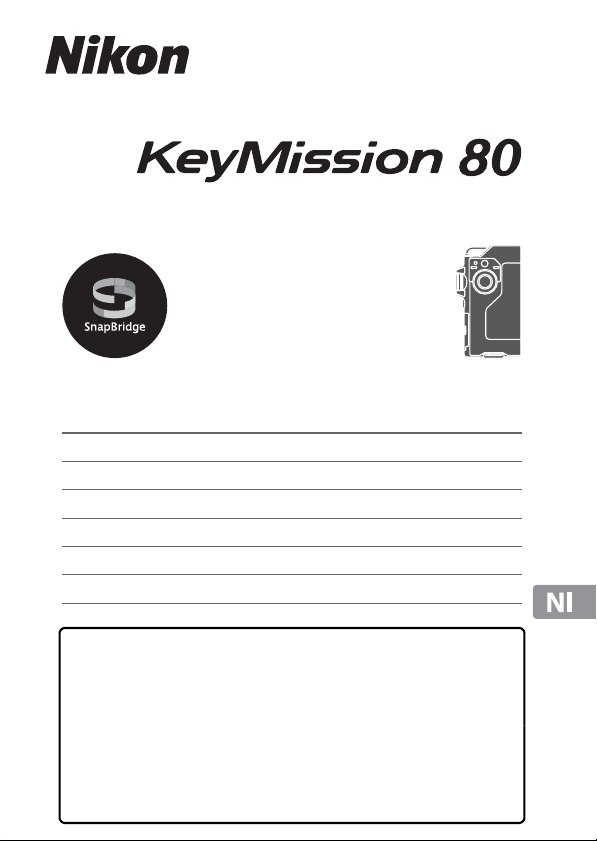
DIGITALE CAMERA
Snelhandleiding
Voor gebruikers van smart-toestellen ii
Inleiding iv
Onderdelen van de camera 1
Aan de slag
3
Basisstappen voor fotograferen en weergeven 12
Het menu gebruiken 19
Technische opmerkingen 21
•
Lees deze handleiding grondig door voordat u de camera gebruikt
.
• Teneinde het juiste gebruik van de camera te waarborgen,
moet u beslist “
<Belangrijk> Opmerkingen over
schokbestendigheid, waterdichtheid, stofbestendigheid
en condensatie
” (pagina
viii
) en “
Opmerkingen over
functies voor draadloze communicatie
” (pagina 22) in de
folder Voor uw veiligheid lezen.
• Bewaar deze handleiding na het lezen op een gemakkelijk
toegankelijke plaats voor later gebruik.
Page 2
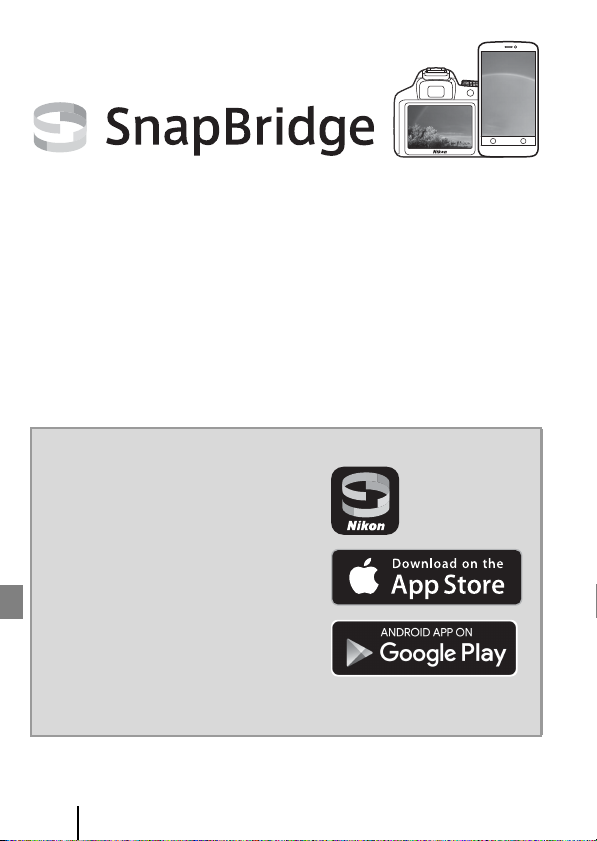
Your images. The world. Connected
Voor gebruikers van smart-toestellen
KeyMission 80 Model Name: N1524
Welkom bij SnapBridge — de nieuwe servicesfamilie van Nikon om uw
beeldervaring te verrijken. SnapBridge elimineert de barrière tussen uw
camera en compatibel smartapparaat, door middel van een combinatie
van Bluetooth® lage energie (BLE)-technologie en een speciale app. De
verhalen die u met uw Nikon-camera en objectieven vastlegt, worden
tijdens het maken automatisch naar het apparaat overgezet. Ze kunnen
zelfs moeiteloos naar cloud-opslagservices worden geüpload, zodat
toegang tot al uw apparaten mogelijk is. U kunt uw enthousiasme delen,
wanneer en waar u maar wilt.
Download de app SnapBridge en ga aan de slag!
Profiteer van het uitgebreide
gebruiksgemak door de SnapBridge app nu
naar uw smartapparaat te downloaden.
Door middel van enkele simpele stappen
verbindt deze app uw Nikon-camera met
een compatibele iPhone®, iPad® en/of iPod
touch® of smartapparaten die het
besturingssysteem AndroidTM gebruiken.
De app is gratis beschikbaar via de website
(http://snapbridge.nikon.com), Apple App
Store® en Google PlayTM.
Voor de meest recente informatie over SnapBridge, bezoek de
Nikon-website voor uw regio (Avi).
ii
Voor gebruikers van smart-toestellen
Page 3
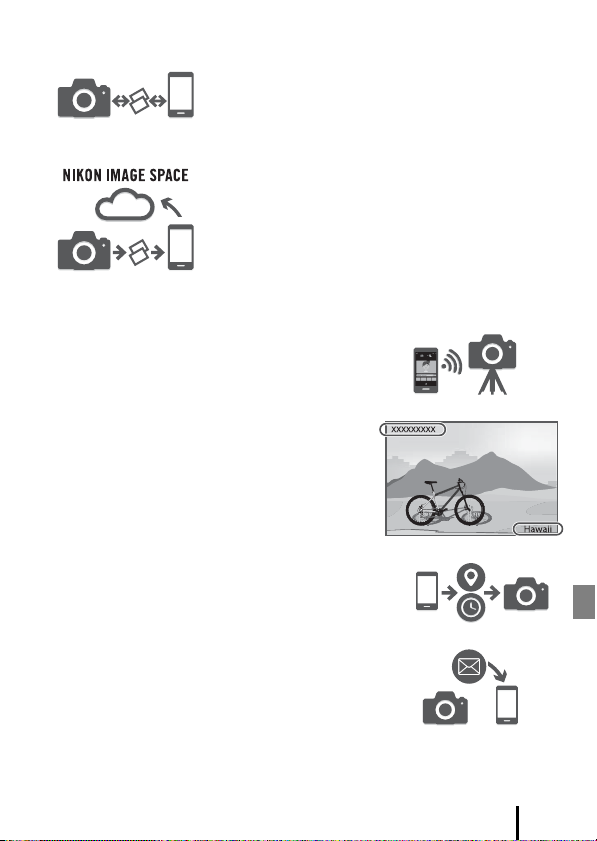
De spannende beeldervaring die SnapBridge biedt…
Automatische foto-overdracht van camera naar
smartapparaat dankzij de constante verbinding
tussen de twee apparaten — zo wordt online delen
van foto’s gemakkelijker dan ooit tevoren
Uploaden van foto's en miniatuurafbeeldingen naar
de cloudservice van NIKON IMAGE SPACE
Een reeks services die uw beeldbeleving verrijkt, inclusief:
• Camera-afstandsbediening
• Maximaal twee fragmenten met
creditinformatie (opname-informatie, datum
en tijd, tekst en logo's) op foto's
• Automatische update van datum- en
tijdinformatie van de camera en
locatie-informatie
• Ontvang firmware-updates voor de camera
Zie pagina 5 en volgende voor informatie over het instellen
of gebruik van SnapBridge.
Voor gebruikers van smart-toestellen
iii
Page 4
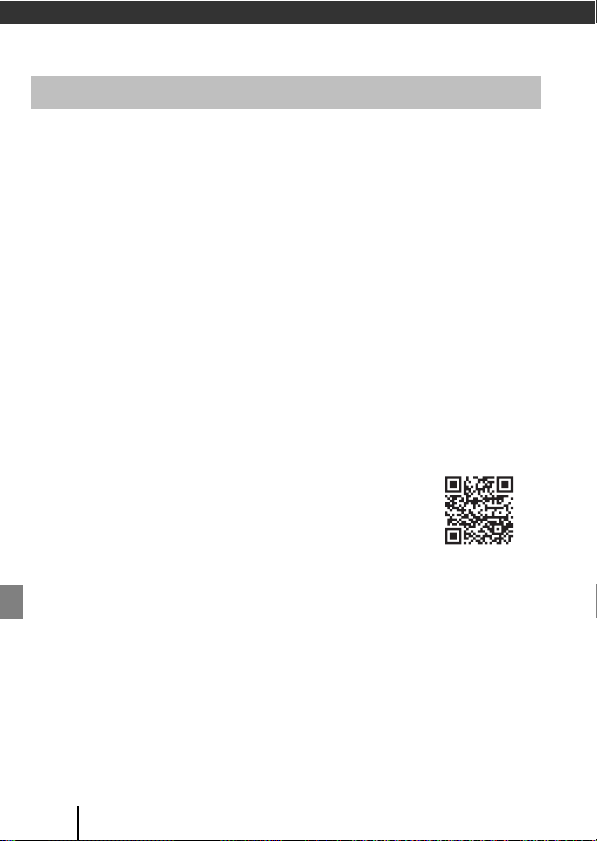
Inleiding
Lees dit eerst
Hartelijk dank voor het aanschaffen van de Nikon KeyMission 80 digitale camera.
De “Naslaggids” downloaden
De naslaggids (in PDF-indeling) bevat details in verschillende talen over het gebruik van dit
product. Download de naslaggids vanuit ons Downloadcenter op de onderstaande URL en sla
deze op uw smart-toestel of computer op voor referentiedoeleinden.
• De naslaggids kan worden bekeken met Adobe Acrobat Reader (downloadbaar van de
website van Adobe) of iBooks (een iOS-app).
Nikon-software downloaden
Voor computer
Download de software vanuit ons Downloadcenter op de onderstaande URL.
• ViewNX-i: Met deze software kunt u foto's en films naar uw computer overzetten, zodat u
deze kunt bekijken en bewerken.
Voor smart-toestellen
• SnapBridge: Met deze app kunt u foto's en films naar uw smart-toestel overzetten. Zie
pagina ii voor informatie over het downloaden hiervan.
Bezoek ons Downloadcenter
http://downloadcenter.nikonimglib.com
Bezoek onze website om handleidingen te downloaden voor
beeldverwerkingsproducten, computersoftware of firmware van
Nikon.
Nikon Gebruikersondersteuning
Bezoek de volgende website om uw camera te registreren en op de
hoogte te blijven van de recentste productinformatie. U vindt hier antwoorden op veelgestelde
vragen (FAQ's) en u kunt contact met ons opnemen voor technische bijstand.
http://www.europe-nikon.com/support
iv
Inleiding
Page 5
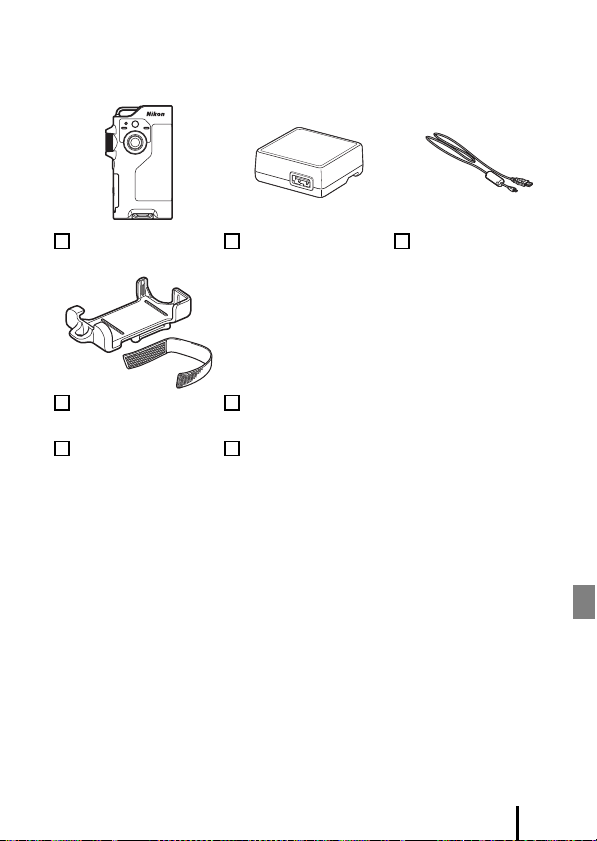
De inhoud van het pakket controleren
Indien bepaalde items ontbreken, neemt u contact op met de winkel waar u de camera
hebt aangeschaft.
KeyMission 80
digitale camera
Camerahouder AA-4
(met bevestigingsriem)
Snelhandleiding
(deze handleiding)
Lichtnetlaadadapter
EH-73P*
Voor uw veiligheid
Garantie (afgedrukt op de achterkant van deze handleiding)
USB-kabel UC-E21
• In deze camera is een oplaadbare batterij ingebouwd.
• Accessoires zijn niet bestand tegen water.
* Een stekkeradapter is bijgeleverd als de camera is aangeschaft in een land of regio waar een
stekkeradapter nodig is. De vorm van de stekkeradapter varieert afhankelijk van het land of de
regio van aanschaf (A4).
OPMERKING: Er wordt geen geheugenkaart meegeleverd met de camera. Met
“geheugenkaarten” wordt in deze handleiding bedoeld microSD-, microSDHC- en
microSDXC-geheugenkaarten.
Inleiding
v
Page 6
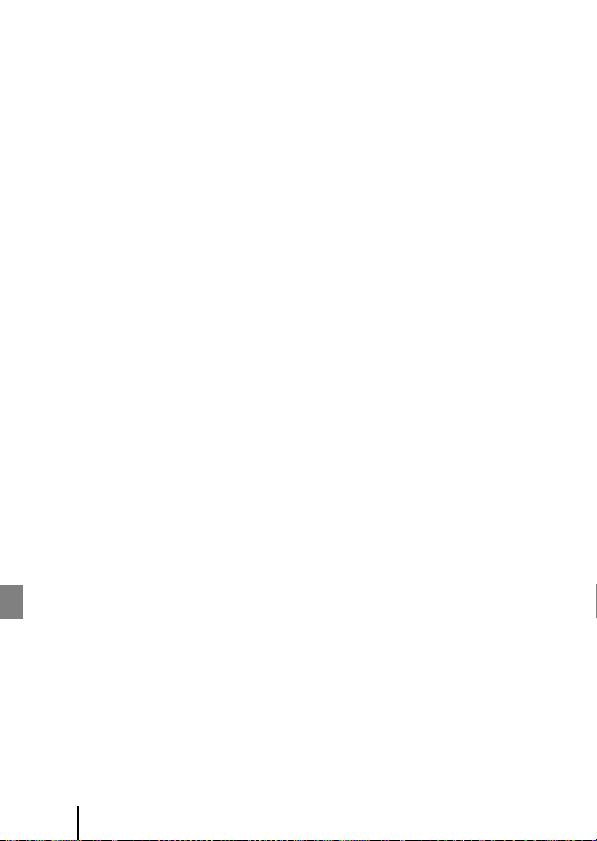
Informatie en voorzorgsmaatregelen
Permanente kennisoverdracht
Als onderdeel van Nikons streven naar permanente kennisoverdracht via continue
productondersteuning en -informatie is er alti jd nieuwe, bijgewerkte informatie online beschikbaar
op de volgende websites:
• Voor gebruikers in de VS: http://www.nikonusa.com/
• Voor gebruikers in Europa: http://www.europe-nikon.com/support/
• Voor gebruikers in Azië, Oceanië, het Midden-Oosten en Afrika: http://www.nikon-asia.com/
Bezoek deze websites voor de nieuwste productinformatie, tips, antwoorden op veelgestelde
vragen (FAQ's) en algemeen advies over digitale beeldverwerking en fotografie. Neem voor meer
informatie contact op met de dichtstbijzijnde Nikon-vertegenwoordiging. Bezoek de onderstaande
website voor de contactgegevens.
http://imaging.nikon.com/
Gebruik uitsluitend elektronische accessoires van het merk Nikon
Digitale camera's van Nikon zijn ontwikkeld volgens de hoogste technologische normen en
bevatten complexe elektronische circuits. Alleen elektronische accessoires van het merk Nikon
(inclusief lichtnetlaadadapter en USB-kabels) zijn door Nikon speciaal ontwikkeld om binnen de
operationele eisen en veiligheidseisen van deze elektronische circuits te werken en zijn met het
oog daarop getest en goedgekeurd voor deze Nikon digitale camera.
HET GEBRUIK VAN ELEKTRONISCHE ACCESSOIRES DIE NIET DOOR NIKON ZIJN VERVAARDIGD, KAN
DE CAMERA BESCHADIGEN EN DE
Neem voor meer informatie over originele Nikon-accessoires contact op met een door Nikon
goedgekeurde leverancier.
Voordat u belangrijke foto's gaat maken
Voordat u foto's gaat maken van belangrijke gelegenheden (zoals een huwelijk of reis), kunt u het
best enkele proefopnamen maken om te controleren of de camera goed werkt. Nikon is niet
aansprakelijk voor schade of gederfde inkomsten als gevolg van een defect aan de camera.
NIKON-GARANTIE DOEN VERVALLEN.
vi
Inleiding
Page 7

Over de handleidingen
• Geen enkel onderdeel van de bij dit product geleverde handleidingen mag worden
gereproduceerd, overgedragen, getranscribeerd, worden opgeslagen in een archiefsysteem of in
enige vorm worden vertaald naar enige taal, met enig middel, zonder voorafgaande schriftelijke
toestemming van Nikon.
• De afbeeldingen en scherminhoud in deze handleiding kunnen verschillen van het eigenlijke
product.
• Nikon behoudt zich het recht voor zonder voorafgaande aankondiging de specificaties van de
hardware en software die in deze handleidingen worden beschreven op elk gewenst moment te
wijzigen.
• Nikon is niet aansprakelijk voor enige schade die voortvloeit uit het gebruik van dit product.
• Nikon heeft alles in het werk gesteld om te zorgen dat de informatie in deze handleidingen juist
en volledig is en zou het op prijs stellen als u de Nikon-importeur op de hoogte brengt van
eventuele onjuistheden of omissies (zie de overige documentatie voor de adresgegevens).
Voldoen aan auteursrechtelijke bepalingen
Onder auteursrecht mogen foto’s of opnamen van auteursrechtelijk bes chermde werken, gemaakt
met de camera, niet worden gebruikt zonder toestemming van de houder van het auteursrecht.
Uitzonderingen zijn van toepassing op persoonlijk gebruik, maar houd er rekening dat zelfs
persoonlijk gebruik mogelijk beperkt is in het geval van foto’s of opnamen van exposities of live
optredens.
Wegwerpen van opslagmedia
Houd er rekening mee dat bij het wissen van foto's of het formatteren van opslagmedia, zoals
geheugenkaarten, de oorspronkelijke beeldgegevens niet volledig worden verwijderd. Met behulp
van in de handel verkrijgbare software is het soms mogelijk verwijderde bestanden op
weggeworpen opslagmedia alsnog te herstellen, wat misbruik van persoonlijke beeldgegevens tot
gevolg kan hebben. De gebruiker is zelf verantwoordelijk voor de privacybescherming met
betrekking tot dergelijke gegevens.
Reset alle instellingen van de camera in Camera-instell. M Standaard- waarden in het
setup-menu (A19) voordat u het opslagmedium wegwerpt of aan een ander geeft. Na de reset
wist u alle gegevens in het apparaat met in de handel verkrijgbare verwijdersoftware of formatteert
u het apparaat in Camera-instell. M Geh.kaart format. in het setup-menu (A19). Vervolgens
vult u het apparaat geheel met beelden die geen persoonlijke informatie bevatten (bijvoorbeeld
beelden van de lucht).
Wees voorzichtig bij het fysiek vernietigen van opslagmedia en voorkom letsel en beschadiging
van eigendommen.
Inleiding
vii
Page 8
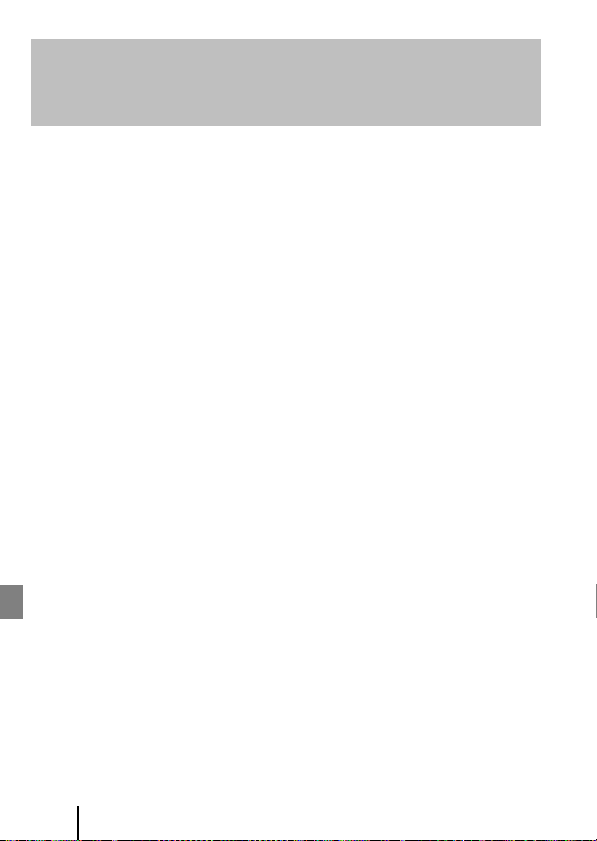
<Belangrijk> Opmerkingen over
schokbestendigheid, waterdichtheid,
stofbestendigheid en condensatie
• De hier beschreven eigenschappen met betrekking tot schokbestendigheid,
waterdichtheid en stofbestendigheid garanderen niet dat de camera in alle
omstandigheden volledig waterdicht of vrij van schade en problemen zal blijven.
• Stel de camera niet bloot aan extreme schokken, trillingen of druk door de camera te
laten vallen, ertegen te slaan of er een zwaar voorwerp op te plaatsen. Als u deze
waarschuwing niet in acht neemt, kan dat de camera vervormen, waterindringing
veroorzaken of schade toebrengen aan de luchtdichte afdichting, wat een functiestoring
van de camera tot gevolg kan hebben.
• De Nikon-garantie is mogelijk niet van toepassing op problemen die voortvloeien uit
waterindringing in de camera als gevolg van incorrect gebruik van de camera.
Opmerkingen over schokbestendigheid
Deze camera heeft de intern bij Nikon uitgevoerde test (valtest vanaf een hoogte van
150 cm op multiplex van 5 cm dik) in overeenstemming met de norm MIL-STD 810F
Method 516.5-Shock* doorstaan.
Veranderingen in het uiterlijk, zoals afbladderende verf en vervorming van de camera,
worden niet gemeten tijdens de interne test van Nikon.
Accessoires zijn niet schokbestendig.
* Testmethode van het Amerikaanse ministerie van Defensie
Bij deze valtest vallen 5 camera's in 26 richtingen (8 randen, 12 hoeken en 6 vlakken) vanaf een
hoogte van 122 cm om te garanderen dat een van de vijf c amera's d e valpro ef doorst aat (als een
camera de valproef niet doorstaat, worden nog vijf camera's getest om te voldoen aan de
testcriteria van één tot vijf camera's).
Opmerkingen over waterdichtheid en stofbestendigheid
De camera is waterbestendig volgens JIS/IEC-beveiligingsklasse 7 (IPX7) en stofbestendig
volgens JIS/IEC-klasse 6 (IP6X). Waterdicht wil zeggen dat er geen water in de camera kan
komen wanneer de camera maximaal 30 minuten onder water wordt gehouden op een
diepte van 1 m.*
De camera kan echter niet onder water worden gebruikt.
Accessoires zijn niet bestand tegen water.
* Deze classificatie geeft aan dat de camera ontworpen is om de aangegeven waterdruk te
weerstaan gedurende de aangegeven tijdsduur als de camera gebruikt wordt volgens de door
Nikon gedefinieerde methoden.
- De waterdichtheid van deze camera is alleen getest in zoet water (zoals in zwembaden,
rivieren en meren) en zout water.
- Het binnenste gedeelte van deze camera is niet waterdicht. Water dat in de camera dringt kan
tot roesten van onderdelen leiden, met hoge reparatiekosten of onherstelbare schade tot
gevolg.
viii
Inleiding
Page 9
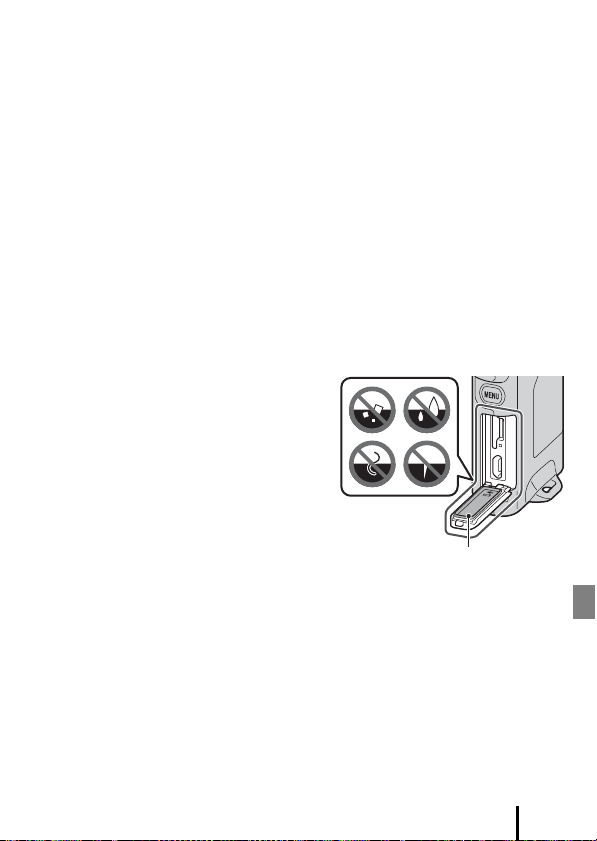
B Voorzorgsmaatregelen bij het reinigen
Waterdichte behuizing
• Steek de openingen in de microfoon of luidsprekers niet open met een scherp voorwerp. Als de
binnenkant van de camera beschadigd is, zal de waterbestendigheid verminderen.
• Gebruik voor de reiniging geen zeep, neutrale reinigingsmiddelen of chemicaliën zoals benzine.
Opmerkingen over schokbestendigheid, waterdichtheid
en stofbestendigheid
• Laat de camera niet vallen, sla het toestel niet tegen een hard voorwerp zoals een rots en
gooi het niet op een wateroppervlak.
• Stel de camera onder water niet bloot aan schokken.
- Stel de camera niet bloot aan waterdruk door het apparaat in snel stromend water of
een waterval te houden.
- Gebruik de camera niet op een diepte van meer dan 1 m onder water.
- Laat de camera niet los onder water. Deze camera drijft niet.
• Houd de camera niet 30 minuten of langer achter elkaar onder water.
• Steek geen natte geheugenkaart in de camera.
- Open het deksel van de geheugenkaartsleuf/aansluitingen niet met natte handen of
wanneer de camera zelf nat is. Anders kan er water in de camera binnendringen of
een camerastoring optreden.
• Open het deksel van de geheugenkaartsleuf/aansluitingen niet onder water.
• Als er vocht, bijvoorbeeld waterdruppels,
buiten op de camera zit of aan de
binnenkant van het deksel van de
geheugenkaartsleuf/aansluitingen, veeg dit
dan onmiddellijk weg met een zachte, droge
doek.
- Als er vreemde substanties buiten op de
camera zitten of aan de binnenkant van
het deksel van de geheugenkaartsleuf/
aansluitingen, verwijder deze dan
onmiddellijk met een blaasbalgje of
zachte doek.
• Laat de camera niet gedurende langere tijd
achter in een koude omgeving of een
warme omgeving van 40°C of meer.
- Dit zou de waterdichtheid negatief kunnen beïnvloeden.
• Gebruik de camera niet in de buurt van heetwaterbronnen.
Inleiding
ix
Page 10
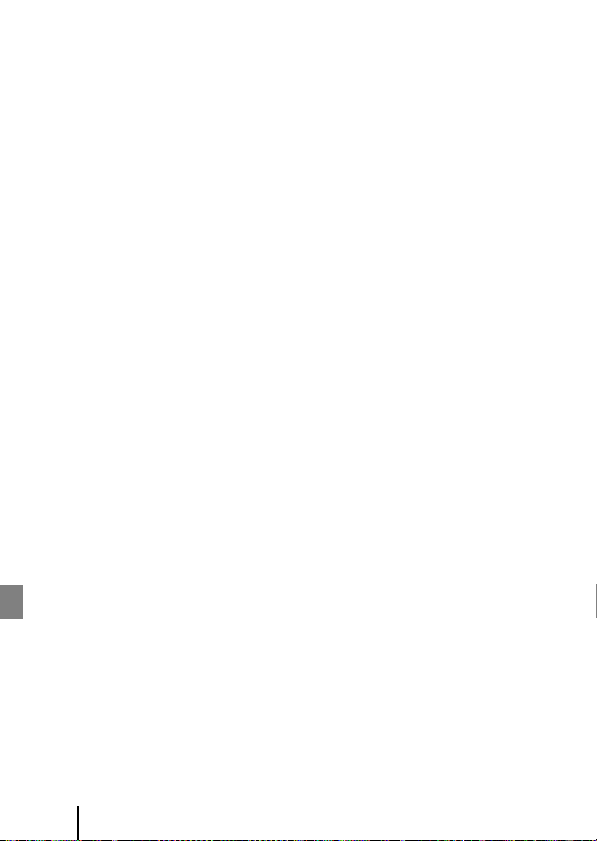
Opmerkingen over gebruikstemperatuur,
luchtvochtigheid en condensatie
De werking van deze camera is getest bij temperaturen van −10°C tot +40°C.
Neem bij gebruik van de camera in een koud klimaat of op grote hoogte de onderstaande
voorzorgsmaatregelen in acht.
• In de kou werkt de batterij tijdelijk minder goed. Houd de camera vóór gebruik warm
onder uw kleren.
• De camera kan tijdelijk minder goed werken als het apparaat langere tijd wordt
blootgesteld aan extreme kou. De monitor ziet er bijvoorbeeld na het inschakelen
donkerder uit dan normaal of het beeld op de monitor wordt niet snel genoeg
vernieuwd.
● Milieuomstandigheden die condensvorming kunnen veroorzaken binnen in de
camera
De monitor of het objectief kan aan de binnenkant beslaan bij scherpe
temperatuurwisselingen of een hoge luchtvochtigheid, zoals in de hieronder beschreven
omgevingsomstandigheden. Dit is geen storing of defect van de camera.
• De camera wordt plotseling in koud water gehouden na op het land op een warme plek
te hebben gelegen.
• De camera komt in een warme ruimte binnenshuis na gebruik in de kou buiten.
• Het deksel van de geheugenkaartsleuf/aansluitingen wordt geopend of gesloten in een
omgeving met een hoge luchtvochtigheid.
● Condens verwijderen
• Schakel de camera uit en open het deksel van de geheugenkaartsleuf/aansluitingen
wanneer u in een ruimte bent waar de omgevingstemperatuur stabiel is (vermijd plekken
met een hoge temperatuur, hoge luchtvochtigheid, zand of stof).
De condens verdwijnt wanneer u de geheugenkaart verwijdert en het deksel van de
geheugenkaartsleuf/aansluitingen open laat. De camera kan zich nu aanpassen aan de
omgevingstemperatuur.
Inspectie en reparatie
• Als de camera is blootgesteld aan schokken, raden wij u aan om de leverancier te
raadplegen waar u de camera hebt aangeschaft of een door Nikon erkende servicedienst
en de waterdichtheid te laten controleren (hiervoor kunnen kosten in rekening worden
gebracht).
• Als de kwaliteit van de waterdichte behuizing begint na te laten, raadpleegt u uw
winkelier of uw door Nikon geautoriseerde servicevertegenwoordi ger. Na één jaar kan de
waterbestendigheid van de waterdichte behuizing beginnen na te laten.
• Staak het gebruik van de camera en ga ermee naar een door Nikon erkende servicedienst
als er water in de camera komt.
x
Inleiding
Page 11
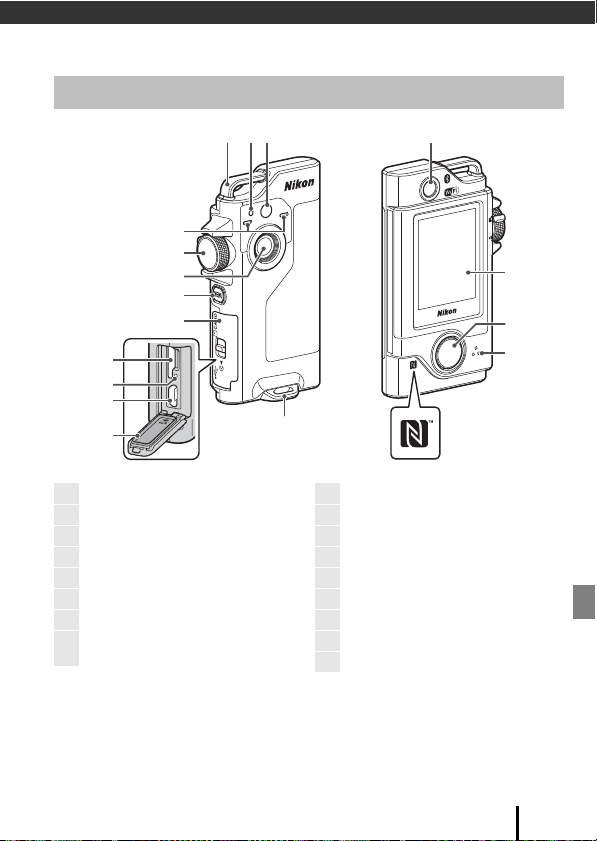
Onderdelen van de camera
1
Oogje voor polsriem
2
Statuslampje
3
LED-lamp
4
Microfoon (stereo)
5
Standknop
6
Objectief (camera 1)
7
d (menu)-knop
8
Deksel geheugenkaartsleuf/
aansluitingen
9
Geheugenkaartsleuf
10
Resetknop
11
USB-microaansluiting
12
Waterdichte behuizing
13
Objectief voor selfies (camera 2)
14
Monitor
15
Ontspanknop
16
Luidsp reker
17
N-Mark (NFC-antenne)
De camerabody
1123
13
4
5
6
7
8
9
10
11
17
12
• U kunt de camera inschakelen door op de ontspanknop of de (menu)-knop d te
drukken.
• U kunt de camera uitschakelen door over te schakelen naar het fotomenu of filmmenu.
Dit doet u door op de knop d te drukken en vervolgens op b (uitschakelen) (A20)
te tikken.
• Houd de d knop ingedrukt om de LED-lamp in of uit te schakelen (A14).
Onderdelen van de camera
14
15
16
1
Page 12
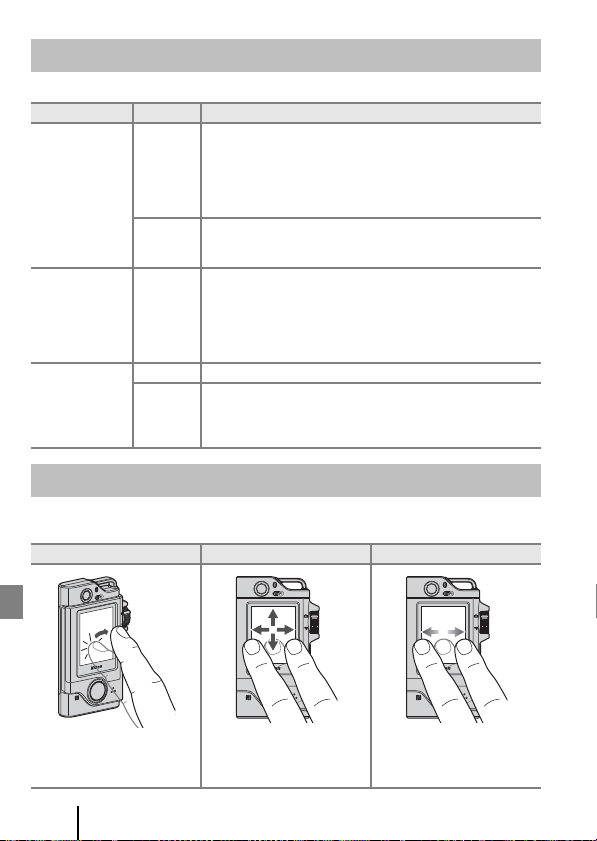
Het statuslampje
U kunt de status van de camera controleren door naar het statuslampje te kijken.
Status Kleur Beschrijving
Aan
Knipperend Groen
Snel knipperend
• Wordt enkele seconden ingeschakeld onmiddellijk nadat de
camera is ingeschakeld.
•
Groen
Rood
Groen De batterij kan niet worden opgeladen (storing).
Rood
De camera is via een USB-kabel verbonden met een computer.
• De camera is uitgesc hakeld, maar beelden worden geüpload
via Wi-Fi enz. (gaat niet branden bij uploaden via Bluetooth®
met lage energie).
• Er wordt een film opgenomen.
• De camera wordt gebruikt voor fotografie op afstand door
een smart apparaat.
• De batterij wordt opgeladen. Word uitgeschakeld als het
opladen is voltooid.
• Knippert enkele seconden lang als de camera in de
camerahouder is geplaatst tijdens routeopnamen.
• Knippert enkele seconden telkens wanneer de sluiter wordt
ontspannen tijdens routeopnamen.
• Er is geen geheugenkaart geplaatst.
• De binnenkant van de camera is te warm geworden. De
camera wordt automatisch uitgeschakeld. Laat de camera
uitgeschakeld totdat deze is afgekoeld.
Het aanraakscherm gebruiken
U kunt de monitor van deze camera bedienen door de monitor met uw vingers aan te
raken.
Tikken Slepen Vegen
Raak het aanraakscherm aan
en haal uw vinger er meteen
weer af.
2
Onderdelen van de camera
Beweeg uw vinger over het
aanraakscherm en haal uw
vinger er vervolgens weer af.
Maak met uw vinger een
veegbeweging over het
aanraakscherm.
Page 13
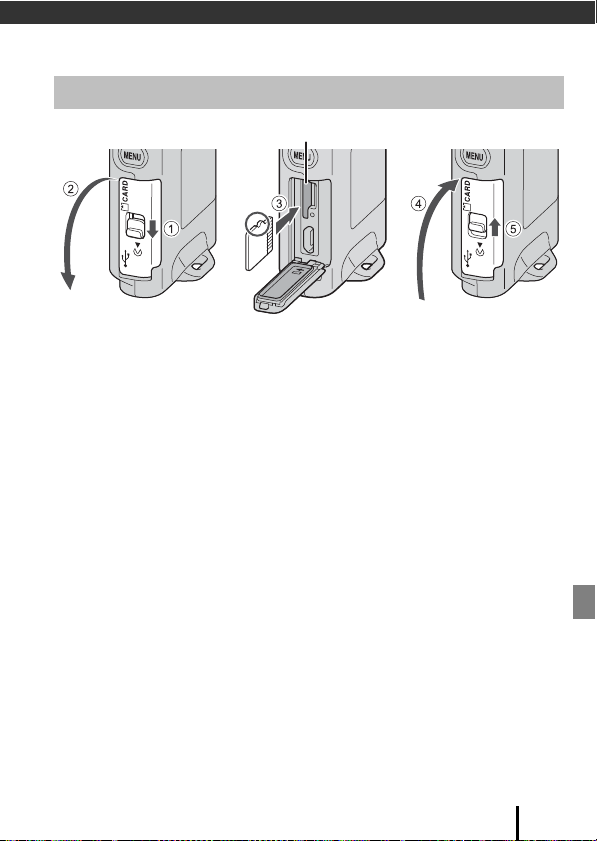
Aan de slag
Geheugenkaartsleu f
Een geheugenkaart plaatsen
• Duw de geheugenkaart in de sleuf tot deze op zijn plaats klikt (3).
• Zorg ervoor dat u de geheugenkaart niet ondersteboven of achterstevoren plaatst, want
dit zou tot een functiestoring van de camera kunnen leiden.
B Een geheugenkaart formatteren
Als u een geheugenkaart die in een ander apparaat is gebruikt voor het eerst in deze camera
plaatst, moet u deze kaart voor gebruik in combinatie met deze camera formatteren.
• N.B.: tijdens het formatteren van een geheugenkaart worden alle beelden en andere
gegevens op de geheugenkaart permanent verwijderd. Maak kopieën van foto's die u wilt
bewaren voordat u de geheugenkaart gaat formatteren.
• Plaats de geheugenkaart in de camera, druk op de d knop wanneer het opnamescherm wordt
weergegeven en selecteer Camera-instell. M Geh.kaart format. in het setup-menu (A19).
B Het deksel van de geheugenkaartsleuf/aansluitingen openen/sluiten
Open of sluit het deksel van de geheugenkaartsleuf/aansluitingen niet in een zanderige of stoffige
omgeving of met natte handen. Als u het deksel sluit zonder dingen te verwijderen die niet onder
het deksel thuishoren, kan er water in de camera dringen of kan de camera beschadigd raken
(Aix).
B Een geheugenkaart plaatsen of verwijderen
Laat niet te snel los bij het naar binnen duwen van de geheugenkaart, want dan komt de kaart weer
naar buiten. Houd de geheugenkaartsleuf niet naar uw gezicht gericht.
Zorg ervoor dat u de verwijderde geheugenkaart niet kwijtraakt.
Aan de slag
3
Page 14
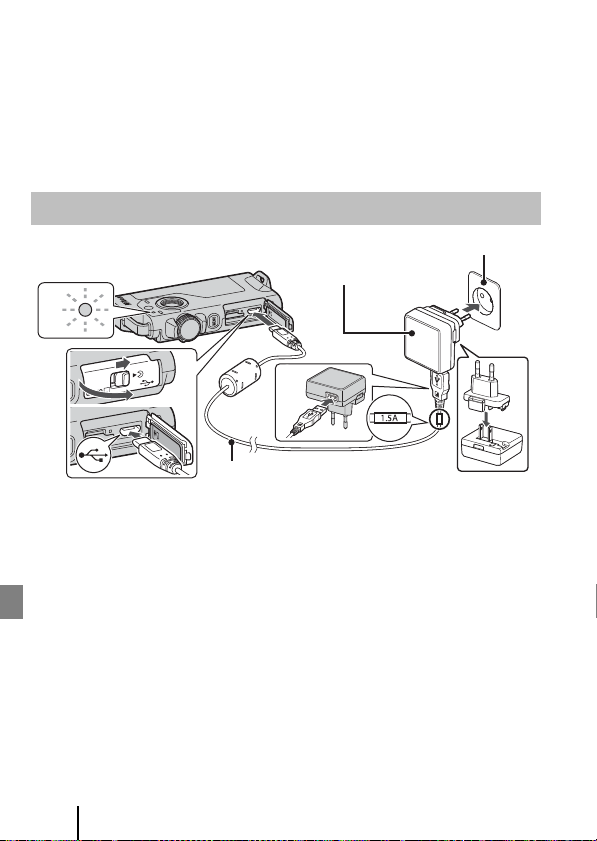
De geheugenkaart verwijderen
Statuslampje (A2)
Stopcontact
USB-kabel (meegeleverd)
Lichtnetlaadadapter
Zorg ervoor dat het scherm, het statuslampje en de camera uit zijn en open vervolgens het
deksel van de geheugenkaartsleuf/aansluitingen.
• Druk de geheugenkaart iets verder in de camera, waarna de geheugenkaart deels wordt
uitgeworpen.
• De camera en geheugenkaart kunnen heet zijn direct na gebruik van de camera. Wees
voorzichtig met het aanraken hiervan.
De batterij opladen
4
1
2
Als een lader met losse stekkeradapter* is meegeleverd bij uw camera, verbind de
stekkeradapter dan met de lichtnetlaadadapter. Probeer de stekkeradapter daarna niet meer
met kracht te verwijderen, dit kan tot beschadiging leiden.
* De vorm van de stekkeradapter varieert afhankelijk van het land of de regio waar de camera
is gekocht.
Deze stap kan overgeslagen worden als de stekkeradapter permanent aan de
lichtnetlaadadapter bevestigd is.
• Het opladen begint zodra de camera wordt aangesloten op een stopcontact, zoals in de
illustratie wordt weergegeven. Het groene statuslampje (A2) knippert langzaam om aan
te geven dat de batterij wordt opgeladen.
De camera kan niet worden opgeladen als deze in de meegeleverde camerahouder is geplaatst.
•
• Als het opladen is voltooid, gaat het statuslampje uit. Trek de lichtnetlaadadapter uit het
stopcontact en koppel vervolgens de USB-kabel los.
De oplaadtijd bedraagt ongeveer 2 uur en 30 minuten voor een batterij die helemaal leeg is.
• De batterij kan niet worden opgeladen (fout) wanneer het groene statuslampje snel
knippert, mogelijk vanwege een van de onderstaande redenen.
- De omgevingstemperatuur is niet geschikt voor opladen. Laad de batterij binnen op bij
een omgevingstemperatuur tussen 5°C en 35°C.
- De USB-kabel of lichtnetlaadadapter is niet correct aangesloten.
- De batterij is beschadigd.
4
Aan de slag
3
Page 15
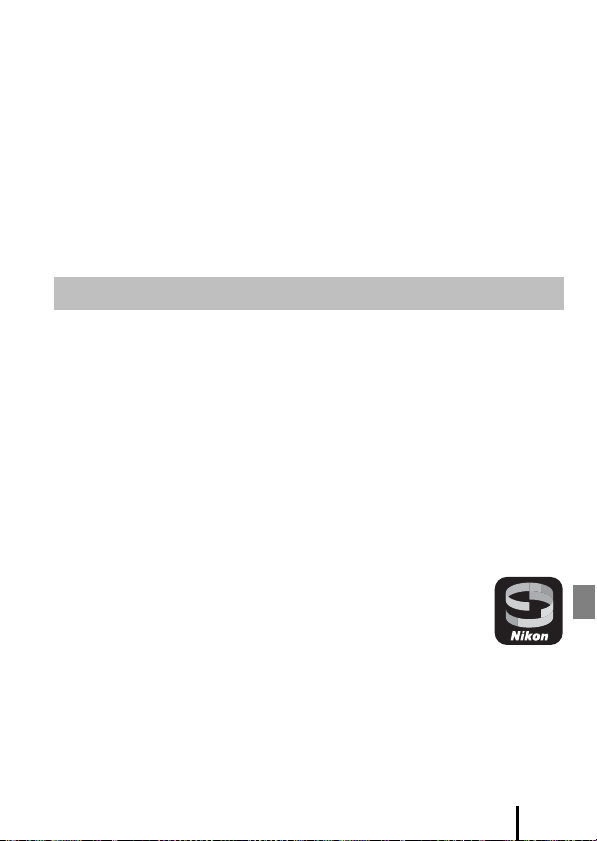
B Opmerkingen over de USB-kabel
• Gebruik geen andere USB-kabel dan de UC-E21. Als u een andere USB-kabel dan de UC-E21
gebruikt, kan dit tot oververhitting, brand of elektrische schokken leiden.
• Controleer de vorm en richting van de stekkers en plaats of verwijder de stekkers niet onder een
hoek.
B Opmerkingen over het opladen van de batterij
• De camera kan worden gebruikt terwijl de batterij wordt opgeladen, maar de oplaadtijd neemt
dan wel toe.
• Gebruik in geen geval een lichtnetadapter van een ander merk of model dan de
lichtnetlaadadapter EH-73P, en gebruik geen in de handel verkrijgbare USB-lichtnetadapter of
een batterijlader voor een mobiele telefoon. Als u deze waarschuwing niet in acht neemt, kan dat
leiden tot oververhitting van of schade aan de camera.
Camera instellen
Instellen vanaf een smartphone of tablet
Hier verwijst koppelen naar de instelling die wordt gebruikt voor het verbinden van de
camera met de smartphone of tablet (hieronder “smart-toestel” genoemd) via Bluetooth.
Vóór het koppelen
Camera
• Plaats een microSD-geheugenkaart met voldoende vrije ruimte in de camera.
• Controleer of de batterij voldoende is opgeladen zodat de camera niet wordt
uitgeschakeld tijdens de procedure.
De camera kan niet worden opgeladen als deze in de meegeleverde
camerahouder is geplaatst.
• U kunt de camera uitschakelen door op de (menu)-knop d te drukken en op b
(uitschakelen) te tikken.
Smart-toestel
• Er zijn twee typen apps beschikbaar: “SnapBridge” en “SnapBridge 360/
170”. Gebruik “SnapBridge” bij het tot stand brengen van een koppeling
met deze camera.
• Voer geen koppeling uit vanaf het instellingenscherm voor
Bluetooth van het smart-toestel.
Aan de slag
5
Page 16

Koppelingsprocedure
Ontspanknop
d knop
overslaan en
SnapBridge later
wilt instellen via het
menu Netwerk.
Later
Instell.
1 Controleer of de camera is uitgeschakeld (het scherm is uit).
2 Schakel Bluetooth en Wi-Fi in op het smart-toestel.
• Voer geen koppeling uit vanaf het instellingenscherm voor Bluetooth van het smarttoestel.
• Als u gebruikmaakt van NFC: Schakel de NFC-instelling in op het smart-toestel.
3 Installeer de SnapBridge-app.
• Als u gebruikmaakt van NFC: Sluit, nadat u de SnapBridge-app hebt geïnstalleerd, alle apps
die gebruikmaken van NFC (met inbegrip van de SnapBridge-app). De koppeling mislukt
mogelijk als apps actief zijn die gebruikmaken van NFC.
4 Druk op de ontspanknop of de
(menu)-knop d om de
camera in te schakelen.
• Selecteer in het dialoogvenster voor
taalselectie een taal door erop te tikken.
5 Blader door het scherm op de camera en tik
vervolgens op Instell..
• Op de camera wordt nu de stand-by-stand voor koppeling
geactiveerd.
• Als u geen smart-toestel wilt gebruiken om de camera te
configureren, tikt u op Later (A9).
França is
Italiano
Nederlands
Русский
6
Aan de slag
Page 17

6 Als u niet gebruikmaakt van NFC, bladert u door
het scherm op de camera en tikt u vervolgens
op Volg..
• Als u gebruikmaakt van NFC:
Raak de NFC-antenne van het smart-toestel aan op de
Y (N-markering) op de camera. De SnapBridge-app
op het smart-toestel wordt gestart en als
Cameranaam verkregen. Verbinding maken?
wordt weergegeven op het scherm, selecteert u OK.
Ga door naar stap 9.
aan met de camera.
Apparaten met
NFC uitgeschakeld:
selecteer Volg.
Volg.
Annuleren
7 Blader door het scherm op de camera en start,
als het scherm aan de rechterkant wordt
weergegeven, de SnapBridge-app op het
smart-toestel.
8 Als het scherm rechts op het smart-toestel
wordt weergegeven, tikt u op de cameranaam.
• Als u gebruikmaakt van iOS:
Als het selectiescherm voor accessoires wordt weergegeven
nadat u op de cameranaam hebt getikt, tikt u op de
cameranaam nadat het Bluetooth-pictogram Bin de
rechterbovenhoek van het smart-toestel van wit in grijs is
veranderd. Het kan enige tijd duren voordat de cameranaam
wordt weergegeven.
hebt geïnstalleerd.
App
SnapBridge
Camera
KeyMission 80_xxxxxxxx
Verbinding maken met camera
Naam van camera
KeyMission 80_xxxxxxxx
Aan de slag
Annuleren
7
Page 18

9 Controleer de verificatiecode.
zijn verbonden!
SnapBridge
verzendt uw foto's
naar het
smartapparaat
terwijl u ze maakt.
Volg.
• Controleer of op de camera en het
smart-toestel dezelfde verificatiecode
wordt weergegeven.
• Voer tegelijkertijd de volgende
bewerkingen uit op de camera en het
smart-toestel.
- Tik op de camera op OK.
- Tik o p het smart-toestel op Pairing
(Koppelen) (de naam van de knop
verschilt per smart-toestel en
besturingssysteemversie).
en selecteer OK.
Veric.code
XXXXXX
OK
Terug
10 Volg de instructies op het scherm om het koppelingsproces te
voltooien.
• Camera: Als de koppeling is geslaagd, wordt het scherm rechts
weergegeven. Tik op Volg. .
Als op de camera Kan geen verbinding maken. wordt
weergegeven, tikt u op Opn. verbinden om terug te gaan
naar stap 6. U kunt de koppelingsinstellingen annuleren door
op Annuleren te tikken.
• Smart-toestel: Volg de instructies op het scherm.
11 Volg de instructies op het scherm om het setup-proces te
voltooien.
• Om locatiegegevens met foto’s vast te leggen, selecteer Ja wanneer hierom wordt
gevraagd en schakel de locatiegegevensfuncties in zowel de SnapBridge app en op het
smartapparaat zelf in (zie voor meer informatie de documentatie die is meegeleverd met
het smartapparaat).
• U kunt ook de cameraklok synchroniseren met de tijd geregistreerd door het
smartapparaat door Ja te selecteren wanneer hierom wordt gevraagd en synchronisatie
wordt ingeschakeld in de SnapBridge app. Als u Nee selecteert, stel dan de cameraklok in
vanuit de menu’s zoals beschreven in Stap 2 op pagina 9.
• Setup wordt voltooid zodra de camera naar de opnameweergave terugkeert.
• Zie pagina 10 voor meer informatie over het gebruik van SnapBridge.
8
Aan de slag
Page 19

Setup vanuit de cameramenu’s
Ontspanknop
d knop
De cameraklok kan handmatig worden ingesteld.
1 Druk op de ontspanknop of de
(menu)-knop d om de
camera in te schakelen.
• Selecteer in het dialoogvenster voor
taalselectie een taal door erop te tikken.
França is
Italiano
Nederlands
Русский
2 Blader door het scherm en tik vervolgens op Later.
• Selecteer Ja wanneer hierom wordt ge vraagd om de cameraklok in
te stellen.
3 Kies een datumnotatie door te tikken.
4 Voer de datum, de maand en het jaar in en tik op
Bevest..
• Tik op het veld dat u wilt wijzigen en tik vervolgens op rs om de
dag, de maand en het jaar in te stellen.
• Stel de tijd in via dezelfde procedure als voor het instellen van de
datum.
5 Tik desgevraagd op Ja.
• De camera gaat naar de opnameweergave zodra setup is voltooid.
C De taal of de klok opnieuw instellen
Stel de klok van de camera in Camera-instell. M Datum en tijd of de taal in Camera-instell. M
Taal/Language in het set-upmenu in.
Aan de slag
overslaan en
SnapBridge later
wilt instellen via het
menu Netwerk.
Instell.
Later
0101
2016
Bevest.
9
Page 20

Wat SnapBridge voor u kan betekenen
De SnapBridge app kan voor verschillende taken worden gebruikt zodra de
camera met uw smartapparaat is gekoppeld.
Zie de online help voor de SnapBridge-app voor meer informatie over het
gebruik van de app.
http://nikonimglib.com/snbr/onlinehelp/nl/index.html
U kunt deze ook weergeven door op Overige M Info/instellingen M Instructies in de
SnapBridge-app te tikken.
Automatisch uploaden
Bij standaardinstellingen worden foto’s zodra ze worden gemaakt automatisch naar het
smartapparaat geüpload.
• Plaats het smartapparaat dicht bij de camera en start de SnapBridge app.
Optie Beschrijving
Automatisch uploaden kan worden uitgeschakeld met
Automatisch uploaden
uitschakelen
Foto’s voor uploaden
selecteren
Foto’s bijsnijden voor
uploaden
Foto-informatie invoegen
Camera-instell. M Menu Netwerk M Foto's verzenden
tijdens opname M Foto's in het setup-menu van de
camera (A19).
U kunt deze optie gebruiken om automatisch geselecteerde
foto’s te uploaden die tijdens het fotograferen niet werden
geüpload.
• Gebruik de optie j (uploadreservering) in het
weergavemenu van de camera (A19) om foto’s te
selecteren.
• De constante verbinding zorgt ervoor dat de upload blijft
doorgaan, ook al is de camera uit.
Gebruik de SnapBridge app om het formaat te kiezen waarbij
foto’s naar het smartapparaat worden gekopieerd. Het
standaardformaat is 2 megapixels.
Gebruik de SnapBridge app om de informatie te kiezen die
wordt afgedrukt op foto’s die naar het smartapparaat worden
gekopieerd.
U kunt ook tekst afdrukken die is ingevoerd in de app
SnapBridge.
B Opmerkingen over Automatisch uploaden
• Films kunnen niet worden geüpload met de opties Foto's verzenden tijdens opname of
j (uploadreservering).
• Gebruik de SnapBridge-app en schakel over naar een Wi-Fi-verbinding om films te uploaden naar
een smart-toestel. U kunt geen films uploaden via een Bluetooth-verbinding.
10
Aan de slag
Page 21

Draadloze netwerken
Optie Beschrijving
Als u de camera wilt koppelen met een smartapparaat
(bijvoorbeeld met een nieuw apparaat of als u er tijdens de
setup voor hebt gekozen geen koppeling met een
smartapparaat tot stand te brengen), selecteert u
Koppelen
Foto’s uploaden via Wi-Fi
Camera-instell. M Menu Netwerk M Verbinden met
smart apparaat in het setup-menu van de camera en volgt
u de instructies op pagina 6 vanaf stap 5.
De camera kan met maximaal vijf smartapparaten worden
gekoppeld, maar kan slechts met één tegelijk verbinding
maken.
Een Wi-Fi-verbinding wordt aanbevolen voor omvangrijke
uploads.
Volg de instructies op het scherm in de app SnapBridge om
naar een Wi-Fi-verbinding over te schakelen.
• Het item Camera-instell. M Menu Netwerk M Wi-Fi
M Netwerk- instellingen in het setup-menu van de
camera bevat de opties Verificatie/ encryptie en
Wachtwoord. De standaardoptie voor Verificatie/
encryptie is WPA2-PSK-AES.
• Het standaardwachtwoord is “NikonKeyMission”. De “N”,
“K” en “M” zijn in hoofdletters. Wij adviseren u het
wachtwoord te wijzigen om uw privacy te beschermen.
B Waar het gebruik van draadloze apparaten verboden is
Op plaatsen waar het gebruik van draadloze apparaten verboden is, schakelt u draadloze functies
uit in het setup-menu van de camera door Aan te selecteren voor Camera-instell. M Menu
Netwerk M Vliegtuigmodus. Dit zal tijdelijk de constante verbinding met het smartapparaat
onderbreken, maar de verbinding wordt automatisch hersteld zodra de vliegtuigmodus wordt
uitgeschakeld.
Andere opties voor de SnapBridge App
Optie Beschrijving
Externe fotografie
De foto’s op de camera
bekijken
Gebruik het smartapparaat om de camerasluiter te
ontspannen. Zet de camera aan voordat u fotografie op
afstand gebruikt.
Gebruik het smartapparaat om de foto’s op de camera te
bekijken en te downloaden. Deze optie is zelfs beschikbaar
wanneer de camera uit is.
Aan de slag
11
Page 22

Basisstappen voor fotograferen en
Uitschakelen
e Filmstand
A Fotostand
500
Aanduiding batterijniveau
Aantal resterende
opnamen/Resterende
opnametijd
voor film (min:s)
weergeven
De camera in- of uitschakelen
• U kunt de camera inschakelen door op de
ontspanknop of de (menu)-knop d te
drukken.
• U kunt de camera uitschakelen door over te
schakelen naar het fotomenu of filmmenu.
Dit doet u door op de knop d te drukken
en vervolgens op b (uitschakelen) (A20)
te tikken.
• De camera wordt uitgeschakeld als deze
ongeveer een minuut lang niet wordt
gebruikt in de opnamestand of de
weergavestand.
Na het opnemen, wordt de camera na ongeveer vijf seconden (standaardinstelling)
•
uitgeschakeld. U kunt de tijdsduur die verstrijkt waarna de camera wordt uitgeschakeld na
het opnemen instellen in
• U kunt de camera ook in- of uitschakelen door deze uit de meegeleverde camerahouder
te halen of in de camerahouder te plaatsen (A17).
Camera-instell. M Automatisch uit
in het set-upmenu z.
Beelden opnemen
1 Draai de standknop naar de
fotostand of naar de filmstand.
15:30
• Aanduiding batterijniveau
B: Het batterijniveau is hoog.
b: Het batterijniveau is laag.
12
Basisstappen voor fotograferen en weergeven
Page 23

2 Houd de camera stil en
kadreer het beeld.
•
Houd vingers en andere voorwerpen
uit de buurt van de objectieven, de
LED-lamp, de microfoon en de
luidspreker.
3 Druk de ontspanknop in om een foto te maken.
• De camera stelt scherp op het onderwerp in het midden van het
beeld.
• In de filmstand begint de camera met opnemen. Om de opname
te stoppen drukt u nogmaals op de ontspanknop.
B Opmerkingen over het opslaan van foto's of films
Het bericht Wacht tot de camera klaar is met opnemen. wordt weergegeven tijdens het opslaan
van foto's of films. Open het deksel van de geheuge nkaartsleuf/aansluitingen niet en
verwijder de geheugenkaart nie t. Hierdoor zouden gegevens verloren kunnen gaan of kan de
camera of geheugenkaart beschadigd raken.
C Opnamen maken via aanraken
Als Camera-instell. M Aanraakopname in het z setup-menu (A19) is ingesteld op Aan, kan
de sluiter worden ontspannen door op het opnamescherm te tikken.
Als Aanraakopname is ingesteld op Uit (standaardinstelling), wordt de
helderheid (belichting) vergrendeld als op het opnamescherm wordt getikt.
500
C Aantal beelden dat kan worden opgeslagen
• Het aantal beelden dat kan worden opgeslagen, kan tijdens het fotograferen op het scherm
worden gecontroleerd (A12).
•
Vanwege de JPEG-compressie kan het aantal beelden dat kan worden opgeslagen, afhankelijk van de beeldinhoud,
aanzienlijk verschillen, zelfs bij gebruik van geheugenkaarten met dezelfde capaciteit en dezelfde beeldverhouding.
Daarnaast is het aantal beelden dat kan worden opgeslagen afhankelijk van het merk geheugenkaart.
Basisstappen voor fotograferen en weergeven
13
Page 24

Een selfie maken
500
Objectief voor selfies
Tik op I of J in het normale
opnamescherm om naar het objectief
voor selfies te gaan.
• Druk de ontspanknop in om een
selfie te maken.
• Tik nog een keer op I of J om
terug te keren naar normale
opnamen.
500
C Gezichtsdetectie
• Het objectief voor selfies gebruikt gezichtsdetectie om de helderheid (belichting) automatisch
aan te passen aan gezichten van mensen.
• Of de camera gezichten herkent, hangt af van diverse factoren, bijvoorbeeld de richting waarin
de gezichten kijken.
• In de volgende situaties kan de camera mogelijk geen gezichten herkennen:
- Als een gezicht deels verscholen gaat achter een zonnebril of een ander voorwerp
- Als een gezicht te veel of te weinig ruimte beslaat in het beeld
De LED-lamp gebruiken
Houd de d knop ongeveer twee seconden ingedrukt
wanne er de camera aan is om een L ED-lamp in te schakelen. Dit
kan een handig hulpmiddel zijn, bijvoorbeeld bij opnamen in
het donker.
Houd de d knop ingedrukt om de lamp weer uit te
schakelen.
14
Basisstappen voor fotograferen en weergeven
Page 25

Beelden weergeven
1 Tik op a om de weergavestand in te schakelen.
2 Veeg over de beelden om het beeld
te selecteren dat u wilt weergeven.
• Tik op V om een opgenomen film af te spelen.
• Druk op de ontspanknop om terug te keren
naar de opnamestand.
• Tik in de schermvullende weergave op h om over te schakelen
naar miniatuurweergave en meerdere beelden op het scherm
weer te geven.
- Sleep het scherm in verticale richting om er snel doorheen te
bladeren.
- Tik in de miniatuurweergave op een beeld om dat in
schermvullende weergave weer te geven.
• Tik in schermvullende weergave op p om op een beeld in te
zoomen.
-Tik op p/q om de zoomfactor aan te passen.
- Versleep het scherm om het weergegeven gebied te
verplaatsen.
500
4
15:30
x3.0
Basisstappen voor fotograferen en weergeven
15
Page 26

Beelden wissen
1 Tik op l om het beeld te wissen dat op het scherm
wordt weergegeven.
2 Tik op Ja.
• Gewiste beelden kunnen niet worden hersteld.
4
1 beeld wissen?
Ja
Nee
16
Basisstappen voor fotograferen en weergeven
Page 27

De camerahouder (Meegeleverd) gebruiken
U kunt de meegeleverde camerahouder gebruiken om de
camera vast te maken aan bijvoorbeeld de schouderriem
van een rugzak.
In de camerahouder is een magneet ingebouwd.
De camera kan niet worden opgeladen als deze in de
camerahouder is geplaatst.
1 Bevestig de camerahouder stevig aan een rugzak enz.
• Steek de bevestigingsriem door de daarvoor bestemde opening achter op de
camerahouder. De riem kan er zowel verticaal als horizontaal door.
2 Breng de camera aan.
• Plaats de camera goed in de camerahouder.
Bij sterke trillingen of schokken zou de camera
kunnen loskomen uit de camerahouder.
Basisstappen voor fotograferen en weergeven
17
Page 28

3 Verwijder de camera en maak opnamen.
Statiefaansluiting
• Wanneer u de camera verwijdert, gaat hij automatisch aan.
4 Wanneer u klaar bent met uw opnamen, brengt u de camera weer
aan in de camerahouder.
• Wanneer u de camera terugplaatst, gaat hij automatisch uit.
C Routeopname
U kunt opnamen maken van de route die u aflegt (A19) terwijl de camera in de camerahouder zit.
De camera maakt automatisch foto's of films binnen de opgegeven opnameduur. Op deze manier
registreert u de veranderende omgeving.
De statiefadapter gebruiken (optioneel)
Door de camera in een optionele
statiefadapter te plaatsen kunt u diverse
accessoires aanbrengen, zoals een statief
of basisadapter.
• Plaats de camera goed in de
statiefadapter. Bij sterke trillingen of
schokken zou de camera kunnen
loskomen uit de statiefadapter.
18
Basisstappen voor fotograferen en weergeven
Page 29

Het menu gebruiken
Menubewerkingen
U kunt de onderstaande menu's instellen door op de d (menu)-knop te drukken.
• Fotomenu
H (routeopname), n (onderwerp)
• Filmmenu
F (timelapsefilm), H (routeopname)
• z Setup-menu
- Opname-opties:
- Foto's:
- Film:
- Camera-instell.:
• Weergavemenu
o (beveiligen), j (uploadreservering)
1
Druk op de d knop wanneer het opnamescherm in de fotostand staat.
2
Druk op de d knop wanneer het opnamescherm in de filmstand staat.
3
Druk op de d knop wanneer beelden worden weergegeven in schermvullende weergave of
wanneer op beelden is ingezoomd.
1
2
1, 2
Witbalans, Kleuropties, Belichtings- comp.
Beeldverhouding
NTSC/PAL, Film VR, Windruisreductie
Datum en tijd, Monitor- instellingen, Geluidsinstellingen, Automatisch uit,
Geh.kaart format., Aanraakopname, Opladen via computer,
Taal/Language, Locatiegegevens, Standaard- waarden,
Conformiteits- markering, Firmware- versie, Menu Netwerk
3
Het menu gebruiken
19
Page 30

1 Druk op de d (menu)-knop.
15:30
15:30
5 sec.
30 sec.
2 sec.
1 min.
• Het menuscherm wordt weergegeven.
2 Tik op het menupictogram.
• A/e: Geef het opnamescherm weer.
• c: Geef het weergavescherm weer.
• b: Zet de camera uit.
3 Tik op een menu-optie.
• U kunt het scherm verticaal slepen om
menu-opties weer te geven die niet
zichtbaar zijn.
• Bepaalde menuopties kunnen niet
worden ingesteld, afhankelijk van de
instellingen of de status van de
camera.
4 Tik op een instelling.
• De geselecteerde instelling wordt toegepast.
• U kunt het menu sluiten door op de knop d of op de
ontspanknop te drukken.
20
Het menu gebruiken
15:30
Terug
Datum en tijd
Monitorinstellingen
Geluidsinstellingen
15:30
Automatisch uit
Geh.kaart
format.
Aanraakopname
Opladen via
computer
Page 31

Technische opmerkingen
Mededelingen
Mededeling voor klanten in Europa
WAARSCHUWINGEN
GEVAAR VOOR EXPLOSIE ALS BATTERIJ WORDT VERVANGEN DOOR EEN ONJUIST
TYPE.
VOER BATTERIJEN AF VOLGENS DE INSTRUCTIES.
Dit pictogram geeft aan dat elektrische en elektronische apparaten via
gescheiden inzameling moeten worden afgevoerd.
Het volgende is alleen van toepassing voor gebruikers in Europese landen:
• Dit product moet gescheiden van het overige afval worden ingeleverd bij
een daarvoor bestemd inzamelingspunt. Gooi niet samen met het
huishoudelijk afval weg.
• Gescheiden inzameling en recycling helpt bij het behoud van natuurlijke bronnen en
voorkomt mogelijke negatieve gevolgen voor mens en milieu als gevolg van het onjuist
weggooien van afval.
• Neem voor meer informatie contact op met de leverancier of de gemeentelijke
reinigingsdienst.
Dit symbool op de batterij duidt aan dat de batterij afzonderlijk moet worden
ingezameld.
Het volgende is alleen van toepassing voor gebruikers in Europese landen:
• Alle batterijen, al dan niet voorzien van dit symbool, moeten afzonderlijk
worden ingezameld op een geschikt inzamelpunt. Gooi niet samen met het
huishoudelijk afval weg.
• Neem voor meer informatie contact op met de leverancier of de gemeentelijke
reinigingsdienst.
Technische opmerkingen
21
Page 32

Opmerkingen over functies voor draadloze
communicatie
Beperkingen voor draadloze apparaten
De draadloze zender/ontvanger die in dit product is inbegrepen, voldoet aan de
voorschriften voor draadloze toepassingen in het land van aankoop en is niet bedoeld voor
gebruik in andere landen (producten die zijn aangeschaft in de EU of in de EFTA kunnen
overal in de EU en de EFTA worden gebruikt). Nikon is niet aansprakelijk voor gebruik in
andere landen. Gebruikers die niet zeker weten wat het oorspronkelijke land van aankoop is,
dienen contact op te nemen met hun lokaal Nikon-servicecenter of met een door Nikon
erkende servicedienst. Deze beperking geldt alleen voor de draadloze werking en niet voor
enig ander gebruik van het product.
Beveiliging
Een van de voordelen van dit product is dat anderen er, mits ze zich binnen het bereik ervan
bevinden, vrij verbinding mee kunnen maken om draadloos gegevens uit te wisselen. Als de
beveiliging echter niet is ingeschakeld, kan het volgende gebeuren:
• Gegevensdiefstal: kwaadwillende derden kunnen het draadloze verkeer afluisteren en
gebruikersnamen, wachtwoorden en andere persoonlijke gegevens stelen.
• Ongeoorloofde toegang: onbevoegden kunnen toegang krijgen tot het netwerk en
gegevens wijzigen of andere dingen doen met slechte bedoelingen. Houd er wel
rekening mee dat vanwege het ontwerp van draadloze netwerken ook bij ingeschakelde
beveiliging aanvallen kunnen plaatsvinden. Nikon is niet verantwoordelijk voor
gegevens- of informatielekken die mogelijk plaatsvinden tijdens de gegevensoverdracht.
• Gebruik geen netwerken waarvoor u geen toestemming hebt, ook al worden ze
weergegeven op uw smartphone of tablet. Als u dit wel doet, kan dit worden
beschouwd als ongeoorloofde toegang. Gebruik alleen netwerken die u mag gebruiken.
Gebruik van persoonlijke informatie en disclaimer
• Gebruikersinformatie die op het product is geregistreerd en geconfigureerd, zoals de
verbindingsinstellingen voor draadloos LAN en andere persoonlijke informatie, kan
blootstaan aan veranderingen en verlies ten gevolge van bedieningsfouten, statische
elektriciteit, ongevallen, storingen, reparaties of andere handelingen. Bewaar altijd een
kopie van belangrijke informatie op een andere plaats. Nikon is niet verantwoordelijk
voor directe of indirecte schade of winstderving ten gevolge van een verandering of
verlies van informatie waarvoor Nikon niet aansprakelijk kan worden gesteld.
• Voordat dit product wordt weggegooid of aan een andere eigenaar wordt
overgedragen, is het raadzaam om met Camera-instell. M Standaard- waarden in
het setup-menu (A19) alle op het product geregistreerde en geconfigureerde
gebruikersgegevens te verwijderen, met inbegrip van verbindingsinstellingen voor
draadloos LAN en andere persoonlijke informatie.
• Nikon is niet verantwoordelijk voor alle eventuele schade die voortvloeit uit het
ongeoorloofd gebruik van dit product door derden in geval van diefstal of verlies van het
product.
22
Technische opmerkingen
Page 33

Voorzorgsmaatregelen bij het exporteren of meenemen van dit product naar het
buitenland
Dit product valt onder de Amerikaanse voorschriften voor exportadministratie (Export
Administration Regulations). Er is geen toestemming van de overheid van de Verenigde
Staten nodig voor export naar andere landen dan de hierna genoemde. Voor de volgende
landen geldt een embargo of gelden andere speciale maatregelen: Cuba, Iran, Noord-Korea,
Soedan en Syrië (lijst kan worden gewijzigd).
Mededeling voor Europese klanten
Conformiteitsverklaring (Europa)
Hierbij verklaart Nikon Corporation dat KeyMission 80 voldoet aan de essentiële vereisten en
overige relevante bepalingen van Richtlijn 1999/5/EG. De conformiteitsverklaring kan
worden geraadpleegd op
http://imaging.nikon.com/support/pdf/DoC_KeyMission_80.pdf.
Technische opmerkingen
23
Page 34

Verzorgen van het product
Neem naast de waarschuwingen in het document Voor uw veiligheid en die onder
“<Belangrijk> Opmerkingen over schokbestendigheid, waterdichtheid, stofbestendigheid
en condensatie” (Aviii) en “Opmerkingen over functies voor draadloze communicatie”
(A22) ook de volgende voorzorgsmaatregelen in acht wanneer u het apparaat gebruikt
of opbergt.
De camera
Stel de camera niet bloot aan sterke schokken
Als de camera wordt blootgesteld aan sterke schokken of trillingen, kan deze defect raken. Oefen
daarnaast geen kracht uit op het objectief.
Houd de camera droog
Water dat in de camera dringt kan tot roesten van onderdelen leiden, met hoge reparatiekosten of
onherstelbare schade tot gevolg.
Vermijd plotselinge temperatuurverschillen
Plotselinge veranderingen in temperatuur, zoals bij het betreden of verlaten van een verwarmd
gebouw
op een koude dag, kunnen condensatie aan de binnenkant van het apparaat veroorzaken, wat kan
leiden tot een storing. U voorkomt condensatie door de camera in de draagtas of in een plastic tas
te doen voordat u deze aan plotselinge temperatuurverschillen blootstelt.
Houd de camera uit de buurt van sterke magnetische velden
U mag deze camera niet gebruiken of opbergen in de buurt van apparatuur die een sterke
elektromagnetische straling of magnetische velden produceert. Dit kan gegevensverlies of een
functiestoring van de camera tot gevolg hebben.
Richt het objectief niet gedurende langere tijd op een sterke
lichtbron
Richt het objectief niet gedurende langere tijd op de zon of een andere sterke lichtbron wanneer u
de camera gebruikt of opbergt. Door intens licht kan de kwaliteit van de beeldsensor afnemen of
een witte waas op de foto's ontstaan.
Schakel de camera uit voordat u de batterij verwijdert, de
lichtnetadapter loskoppelt of de geheugenkaart verwijdert
Verwijder de batterij niet terwijl de camera aanstaat of terwijl beelden worden opgeslagen of
gewist. Het onderbreken van de stroom kan in dit geval leiden tot gegevensverlies of beschadiging
van de geheugenkaart of de inwendige circuits.
24
Technische opmerkingen
Page 35

Opmerkingen over de monitor
• Monitoren (met inbegrip van elektronische zoekers) worden met een extreme mate van precisie
gemaakt; minimaal 99,99% van de pixels is werkend en minder dan 0,01% ontbreekt of is defect.
Het kan voorkomen dat deze schermen pixels bevatten die altijd oplichten (wit, rood, blauw of
groen) of altijd uitstaan (zwart). Dit is geen defect en heeft geen effect op de beelden die zijn
vastgelegd door het apparaat.
• Bij helder licht zijn de beelden op de monitor mogelijk niet goed te zien.
• Oefen geen druk op de monitor uit, dit kan beschadiging of een functiestoring van de camera tot
gevolg hebben. Mocht de monitor beschadigd raken, pas dan op dat u zich niet verwondt aan
de glassplinters en voorkom dat de vloeibare kristallen in de monitor in aanraking komen met uw
huid, ogen of mond.
De ingebouwde oplaadbare batterij
Voorzorgsmaatregelen voor gebruik
• Gebruik de batterij niet als de omgevingstemperatuur lager is dan -10°C of hoger dan +40°C,
aangezien dit beschadiging of een functiestoring tot gevolg kan hebben.
• Wanneer u afwijkingen opmerkt, zoals overmatige hitte, rook of een ongebruikelijke geur vanaf
de batterij, stop dan onmiddellijk met het gebruik en neem contact op met uw leverancier of een
door Nikon geautoriseerde servicevertegenwoordiger.
De batterij opladen
In deze camera is een oplaadbare lithium-ion batterij ingebouwd. Laad de batterij op met de
lichtnetlaadadapter voordat u de camera gebruikt. De batterij is bij aankoop niet volledig
opgeladen (A4).
• Laad de batterij binnen op bij een omgevingstemperatuur tussen 5°C en 35°C voordat u het
apparaat gaat gebruiken.
• Een hoge temperatuur van de camera kan ertoe leiden dat de batterij niet goed of niet helemaal
wordt opgeladen, wat de prestaties ervan negatief kan beïnvloeden.
• De camera kan warm worden tijdens het gebruik. Laat de camera vóór het opladen eerst
afkoelen.
• De ingebouwde batterij wordt niet opgeladen bij een temperatuur van minder dan 0°C of meer
dan 60°C.
• Als de ingebouwde batterij een temperatuur heeft van 45°C tot 60°C, kan de oplaadcapaciteit
minder zijn.
• Verwijder de batterij uit de lader zodra ze volledig is opgeladen. Doet u dat niet, dan is dat
nadelig voor de prestaties van de batterij.
• De temperatuur van de camera kan oplopen tijdens het opladen. Dit is echter geen
functiestoring.
Technische opmerkingen
25
Page 36

De batterij voldoende opladen bij koud weer
Bij koud weer neemt de batterijcapaciteit gewoonlijk af. Laat de camera niet te koud worden bij
lage temperaturen. Als een lege batterij bij lage temperatuur wordt gebruikt, schakelt de camera
mogelijk niet in. Houd de camera warm. Een koude batterij die weer op temperatuur is gekomen,
kan soms een deel van de lading terugkrijgen.
Een camera opladen met een batterij die helemaal leeg is
Wanneer de batterij van de camera helemaal leeg is en u de camera in- of uitschakelt, kan dit de
gebruiksduur van de ingebouwde batterij aantasten. Laad een camera met een volledig lege
batterij vóór gebruik op.
De batterij opbergen
• Laad de camera ten minste eenmaal per zes maanden op en maak de batterij volledig leeg
voordat u de camera weer opbergt.
• Bewaar de camera op een koele plek. De batterij moet op een droge plek worden opgeslagen.
Bewaar de batterij niet op hete of extreem koude plekken.
Gebruiksduur en vervanging van de oplaadbare batterij
Als de tijd die nodig is voordat een volledig opgeladen batterij leeg is aanzienlijk afneemt bij
gebruik op kamertemperatuur, betekent dit dat de batterij moet worden vervangen. Neem
contact op met een door Nikon erkende servicedienst voor vervanging van de
oplaadbare batterij (hiervoor worden kosten in rekening gebracht). U kunt de
oplaadbare batterij niet zelf vervangen.
Recycling
Zie “Gebruikte batterijen recyclen” (A31) voor meer informatie.
De lichtnetlaadadapter
• De lichtnetlaadadapter EH-73P is uitsluitend bedoeld voor gebruik met compatibele toestellen.
Gebruik hem niet met een apparaat van een ander merk of model.
• Gebruik geen andere USB-kabel dan de UC-E21. Als u een andere USB-kabel dan de UC-E21
gebruikt, kan dit tot oververhitting, brand of elektrische schokken leiden.
• Gebruik in geen geval een lichtnetadapter van een ander merk of model dan de
lichtnetlaadadapter EH-73P, en gebruik geen in de handel verkrijgbare USB-lichtnetadapter of
een batterijlader voor een mobiele telefoon. Als u deze waarschuwing niet in acht neemt, kan dat
leiden tot oververhitting van of schade aan de camera.
• De EH-73P is compatibel met stopcontacten voor 100 V–240 V AC, 50/60 Hz. Bij gebruik in andere
landen dient u eventueel een stekkeradapter (in de handel verkrijgbaar) te gebruiken. Neem voor
meer informatie over stekkeradapters contact op met uw reisbureau.
• De symbolen op dit product geven het volgende weer:
D AC, E DC, F Klasse II-apparatuur (De constructie van het product is dubbel geïsoleerd.)
26
Technische opmerkingen
Page 37

Reinigen en opslag
Reinigen na gebruik van de camera
Verwijder stof of pluis van de objectieven, monitor of camerabody met een blaasbalgje. Veeg
vingerafdrukken of andere vlekken die u met een blaasbalgje niet wegkrijgt voorzichtig met een
zachte, droge doek weg. Als u te hard drukt of een ruwe doek gebruikt, kunt u de camera
beschadigen of een storing veroorzaken.
Reinigen na gebruik van de camera op het strand of
wanneer de camera erg vies is
Volg de onderstaande procedure om de camera af te spoelen met schoon water binnen
60 minuten na gebruik op het strand of wanneer de camera erg vies is.
1. Houd het deksel van de geheugenkaartsleuf/
aansluitingen gesloten en spoel de camera af met
schoon water.
Houd de camera 10 minuten ondergedompeld in een
ondiepe teil met schoon water.
• Dompel de camera onder in schoon water en beweeg
hem door het water om de verontreinigende stoffen
van de camera te verwijderen.
• Wanneer u de camera onder water houdt, kunnen er
enkele luchtbellen uit de waterafvoeropeningen van de camera komen, zoals uit de
openingen van de microfoon of luidsprekers. Dit is geen defect.
2. Veeg alle waterdruppels weg met een zachte doek en laat de camera drogen in
de schaduw op een goed geventileerde plek.
• Leg de camera op een droge doek te drogen.
• Probeer de camera niet droog te blazen met warme lucht uit een föhn of
kledingdroger.
3. Open, nadat u hebt gecontroleerd of er zich geen waterdruppels op de camera
bevinden, de geheugenkaartsleuf/het deksel van de aansluitingen en gebruik
een zachte droge doek om voorzichtig alle resterende water of zand op de
waterdichte behuizing of binnen in de camera weg te vegen.
• Als u het deksel sluit terwijl het binnenwerk nog nat is, kan dit condensatie of een
storing veroorzaken.
Technische opmerkingen
27
Page 38

Opslag
Als u de camera langere tijd niet wilt gebruiken, berg hem dan niet op een van de volgende
plaatsen op:
• Plaatsen die slecht geventileerd zijn of waar de luchtvochtigheid hoger is dan 60%
• Waar het warmer wordt dan 45°C of kouder dan –10°C
• In de nabijheid van apparaten die sterke elektromagnetische velden genereren, zoals
televisie- of radiotoestellen
Haal de camera minstens eenmaal per maand uit de opslag om schimmel te voorkomen.
Schakel de camera in en druk een aantal malen op de ontspanknop alvorens de camera
weer op te bergen.
Raadpleeg “De batterij opbergen” (A26) onder “De ingebouwde oplaadbare batterij” in
“Verzorgen van het product” en neem de voorzorgsmaatregelen in acht.
28
Technische opmerkingen
Page 39

Opmerkingen over het wegdoen van de camera
Wanneer u een camera met een ingebouwde batterij wegdoet, lees dan “Wegwerpen van
opslagmedia” (Avii), verwijder de gegevens van de opslagmedia en volg de procedure in
“De batterij verwijderen (Bij het afvoeren van de camera)” (A31) om de oplaadbare batterij
te verwijderen.
Voorkom schade aan eigendommen of letsel aan uzelf of anderen en lees het document
Voor uw veiligheid in zijn geheel door, evenals de onderstaande waarschuwingen, voordat
u de ingebouwde oplaadbare batterij verwijdert.
Bewaar deze veiligheidsinstructies daar waar iedere gebruiker van dit product ze kan lezen.
Het niet in acht nemen van deze
GEVAAR
WAARSCHUWING
• Voorkom onjuist gebruik van accu’s.
Het niet in acht nemen van de volgende voorzorgsmaatregelen kan ervoor zorgen dat
de accu’s lekken, oververhit raken, scheuren of vlam vatten.
- Stel accu’s niet bloot aan vlammen of extreme hitte.
- Haal niet uit elkaar.
- Sluit de aansluitingen niet kort door ze in aanraking te laten komen met kettingen,
haarspelden of andere metalen voorwerpen.
- Stel batterijen niet bloot aan zware fysieke schokken.
• Als accuvloeistof in aanraking komt met de ogen, spoel dan met veel schoon
water en zoek onmiddellijk medische hulp. Het uitstellen van deze handeling kan
oogletsel tot gevolg hebben.
voorzorgsmaatregelen, gemarkeerd met
dit pictogram, zorgt voor groot gevaar
voor de dood of ernstig letsel.
Het niet in acht nemen van deze
voorzorgsmaatregelen, gemarkeerd met
dit pictogram, kan de dood of ernstig
letsel tot gevolg hebben.
GEVAAR voor batterijen
Technische opmerkingen
29
Page 40

WAARSCHUWING voor batterijen
• Houd accu’s buiten bereik van kinderen. Mocht een kind een accu inslikken, zoek
dan onmiddellijk medische hulp.
• Dompel dit product niet onder in water en stel het niet bloot aan regen. Het niet
in acht nemen van deze voorzorgsmaatregel kan brand of een defect aan het product
tot gevolg hebben. Droog het product onmiddellijk met een handdoek of gelijkwaardig
voorwerp, mocht deze nat worden.
• Isoleer de accupolen met tape alvorens deze weg te gooien. Oververhitting,
scheuren of brand kan het gevolg zijn indien metalen voorwerpen in aanraking komen
met de aansluiting. Recycle of gooi accu’s weg overeenkomstig de lokale voorschriften.
• Als accuvloeistof in aanraking komt met iemand zijn huid of kleding, spoel het
getroffen gebied dan onmiddellijk met veel schoon water. Het niet in acht nemen
van deze voorzorgsmaatregel kan huidirritatie tot gevolg hebben.
30
Technische opmerkingen
Page 41

De batterij verwijderen (Bij het afvoeren van de camera)
1. Zet de camera uit.
• Als een USB-kabel is aangesloten, verwijder deze dan.
• Als een geheugenkaart is geplaatst, verwijder deze dan.
2. Verwijder vier schroeven met een
kruiskopschroevendraaier en open vervolgens
het deksel van de geheugenkaartsleuf/
aansluitingen.
3. Verwijder het deksel met
uw vingers zoals in de
illustratie wordt
weergegeven.
4. Verwijder de batterij en trek vervolgens de connector omhoog.
Gebruikte batterijen recyclen
Vervang de batterij als deze niet meer kan worden opgeladen. Gebruikte batterijen bevatten
kostbare grondstoffen. Recycle gebruikte batterijen volgens de plaatselijke voorschriften
voor klein chemisch afval.
Technische opmerkingen
31
Page 42

Problemen oplossen
Als de camera niet naar behoren functioneert, raadpleeg dan eerst het volgende overzicht
met de meest voorkomende problemen voordat u zich tot de leverancier of tot een door
Nikon erkende servicedienst wendt.
Raadpleeg tevens de naslaggids (PDF-indeling) voor nadere details over het gebruik van
deze camera (Aiv).
Probleem Oorzaak/Oplossing
• Wacht totdat de opname beëindigd is.
• Als het probleem zich blijft voordoen, zet u de camera uit.
De camera is
ingeschakeld, maar
reageert niet.
De camera gaat
zonder
waarschuwing uit.
De monitor geeft
niets weer.
De camera wordt
warm.
Beelden zijn wazig
of niet goed
scherpgesteld.
Beelden van
bewegende
onderwerpen of
beelden die zijn
opgenomen terwijl
u in beweging
bent, zijn scheef of
gedeeltelijk
vervormd.
Als de camera niet uitschakelt, drukt u met een puntig
voorwerp op de resetknop (A1).
N.B.: alle gegevens die op dat moment worden opgenomen,
zullen verloren gaan. Gegevens die al zijn geregistreerd,
worden niet beïnvloed door het verwijderen of loskoppelen
van de stroombron.
• De camera wordt automatisch uitgeschakeld om energie te
besparen (functie Automatisch uit).
•
De camera en batterij werken mogelijk niet goed bij lage temperaturen.
• De binnenkant van de camera is te warm geworden. Laat de
camera uitgeschakeld totdat de binnenkant van de camera is
afgekoeld en probeer de camera dan weer in te schakelen.
• De camera is aangesloten op een computer.
• Er wordt een timelapsefilm gemaakt.
Het is mogelijk dat de camera warm wordt bij het langdurig
opnemen van films of bij gebruik van de camera in een warme
omgeving. Dit is geen storing.
• Als Film VR is ingesteld op Aan bij het opnemen van films,
wijzigt u dit in Aan (hybride).
• Vibratiereductie of autofocus werkt mogelijk niet goed als
gevolg van onverwachte trillingen van de wind of uit de
omgeving, zelfs wanneer de camera bijvoorbeeld stabiel is
gezet op een statief.
•
Vibratiereductie of autofocus werkt mogelijk niet goed als de
richting van de camer a sterk wordt gewijzigd, bijvoorbe eld tijdens
het pannen van de camera.
Dit is het sluitereffect dat kan optreden bij gebruik van een
elektronische CMOS-sluiter voor het maken van opnamen. Als
opnamen worden gemaakt met behulp van 4:3 (2M), 16:9 (2M)
of 1:1 (2M), neemt het effect af.
A
–
12
25
–
–
–
–
–
32
Technische opmerkingen
Page 43

Te gebruiken geheugenkaarten
De camera ondersteunt geheugenkaarten van het type micro Secure Digital (microSD),
micro Secure Digital High Capacity (microSDHC) en micro Secure Digital eXtended Capacity
(microSDXC).
• Voor het opnemen van films wordt een geheugenkaart aanbevolen met een
SD-snelheidsklasse van 6 of hoger. Als een geheugenkaart met een lagere
snelheidsklasse wordt gebruikt, kan de filmopname plotseling worden onderbroken.
• Als u een kaartlezer gebruikt, controleer dan of deze compatibel is met uw
geheugenkaart.
• Neem contact op met de fabrikant voor informatie over functies, bediening en
gebruiksbeperkingen.
Informatie over handelsmerken
• Windows is een gedeponeerd handelsmerk of handelsmerk van Microsoft
Corporation in de Verenigde Staten en/of andere landen.
• Het Bluetooth®-woordmerk en logo’s zijn geregistreerde handelsmerken die
eigendom zijn van Bluetooth SIG, Inc. en elk gebruik van dergelijke merken door
Nikon Cooperation is onder licentie.
• Apple®, App Store®, de Apple-logo's, Mac, OS X, iPhone®, iPad®, iPod touch® en
iBooks zijn handelsmerken of gedeponeerde handelsmerken van Apple Inc. in de
V.S. en andere landen.
• Android en Google Play zijn handelsmerken of gedeponeerde handelsmerken van
Google Inc. De Android-robot wordt gereproduceerd of aangepast op basis van
materiaal dat door Google is gemaakt en gedeeld, en wordt gebruikt volgens de
voorwaarden van de Creative Commons-licentie 3.0 (Naamsvermelding).
• iOS is een handelsmerk of gedeponeerd handelsmerk van Cisco Systems, Inc. in de
Verenigde Staten en/of andere landen en worden gebruikt onder licentie.
• Adobe, het Adobe-logo, Acrobat en Reader zijn handelsmerken of gedeponeerde
handelsmerken van Adobe Systems Incorporated in de Verenigde Staten en/of
andere landen.
• De microSD-, microSDHC- en microSDXC-logo's zijn handelsmerken van SD-3C, LLC.
• Wi-Fi en het Wi-Fi-logo zijn handelsmerken of gedeponeerde handelsmerken van
de Wi-Fi Alliance.
• De N-Mark is een handelsmerk of geregistreerd handelsmerk van NFC Forum, Inc. in
de Verenigde Staten en in andere landen.
• Alle andere handelsnamen die in deze handleiding of in andere documentatie bij
uw Nikon-product worden vermeld, zijn de handelsmerken of gedeponeerde
handelsmerken van hun respectievelijke eigenaars.
Technische opmerkingen
33
Page 44

AVC Patent Portfolio License
“Made for iPod,” “Made for iPhone,” and “Made for iPad” mean that an electronic
accessory has been designed to connect specifically to iPod, iPhone, or iPad,
respectively, and has been certified by the developer to meet Apple performance
standards. Apple is not responsible for the operation of this device or its
compliance with safety and regulatory standards. Please note that the use of this
accessory with iPod, iPhone, or iPad may affect wireless performance.
Dit product is gelicentieerd onder de AVC Patent Portfolio License voor het persoonlijk en
niet-commercieel gebruik door een consument om (i) video te coderen in
overeenstemming met de AVC-standaard (“AVC-video”) en/of (ii) AVC-video te decoderen
die door een consument werd gecodeerd in het kader van een persoonlijke en nietcommerciële activiteit en/of werd verkregen van een videoleverancier die over een licentie
beschikt om AVC-video aan te bieden. Er wordt geen licentie verleend of gesuggereerd voor
enig ander gebruik. Voor meer informatie kunt u terecht bij MPEG LA, L.L.C.
Zie http://www.mpegla.com.
FreeType-licentie (FreeType2)
Gedeelten van deze software zijn auteursrechtelijk beschermd © 2012 The FreeType Project
(http://www.freetype.org). Alle rechten voorbehouden.
MIT-licentie (HarfBuzz)
Gedeelten van deze software zijn auteursrechtelijk beschermd © 2016 The HarfBuzz Project
(http://www.freedesktop.org/wiki/Software/HarfBuzz). Alle rechten voorbehouden.
34
Technische opmerkingen
Page 45

Technische opmerkingen
35
Page 46

Garantievoorwaarden - Nikon Europees
garantiebewijs
Beste Nikon-klant,
Hartelijk bedankt voor uw aanschaf van dit Nikon-product. In het geval dat uw
Nikon-product onder garantie moet worden gerepareerd, dient u contact op te
nemen met de leverancier waar u het product hebt gekocht of een lid van ons
servicenetwerk binnen de verkoopregio van Nikon Europe B.V. (bijv. Europa/
Rusland/overige). Ga voor meer informatie naar:
http://www.europe-nikon.com/support
We raden u aan om de gebruikershandleiding aandachtig te lezen voordat u
contact opneemt met de leverancier of ons servicenetwerk om onnodig
ongemak te voorkomen.
De garantie van uw Nikon-apparatuur dekt productiefouten gedurende één vol
jaar na de datum van de oorspronkelijke aankoop. Als het product gedurende
deze garantieperiode defect blijkt te zijn vanwegeondeugdelijk materiaal of een
productiefout, zal ons servicenetwerk binnen de verkoopregio van Nikon Europe
B.V. het product repareren volgens de hieronder beschreven voorwaarden en
bepalingen, zonder dat hiervoor kosten voor arbeid of onderdelen in rekening
worden gebracht. Nikon behoudt zich het recht voor om (naar eigen
goeddunken) het product te vervangen of te repareren.
1. De garantie is slechts geldig wanneer het ingevulde garantiebewijs en de
originele factuur of bon waarop aankoopdatum, type van het product en
naam van de verkoper vermeld zijn, samen met het product getoond kunnen
worden. Nikon behoudt zich het recht voor gratis reparatie te weigeren
wanneer bovenstaande documenten niet getoond kunnen worden of
wanneer de informatie erin incompleet of onleesbaar is.
2. Onder de garantie vallen niet:
• noodzakelijk onderhoud of reparatie dan wel vervanging van delen als
gevolg van normale slijtage;
• modificaties om de gebruiksmogelijkheden van het product, als
beschreven in de gebruiksaanwijzing, uit te breiden, zonder voorafgaande
schriftelijke toestemming van Nikon;
• vervoerskosten en elk risico van het vervoer dat direct of indirect is
verbonden aan de garantie van de producten;
36
Technische opmerkingen
Page 47

• alle schade als gevolg van veranderingen of aanpassingen van het product,
zonder voorafgaande schriftelijke toestemming van Nikon, om te voldoen
aan de locale of nationale normen die gelden in elk ander land dan dat
waarvoor het product oorspronkelijk was ontworpen en/of gefabriceerd;
3. De garantie zal niet van toepassing zijn in het geval van:
• schade als een gevolg van foutief gebruik waarbij inbegrepen maar niet
beperkt tot het niet gebruiken van het product voor de gebruikelijke
doeleinden of volgens de gebruiksaanwijzing voor juist gebruik en
onderhoud, en de installatie of het gebruik van het product waarbij de
veiligheidsnormen die van kracht zijn in het land waar het product wordt
gebruikt niet worden gehanteerd;
• schade als een gevolg van ongelukken waarbij inbegrepen maar niet
beperkt tot bliksem, water, vuur, misbruik of verwaarlozing;
verandering, uitwissing, onleesbaarheid of verwijdering van model- of
•
serienummer op het product;
• schade als een gevolg van reparaties of aanpassingen uitgevoerd door niet
erkende serviceorganisaties of personen;
• defecten in het systeem waarin het product is ingebouwd of waarmee het
wordt gebruikt;
4. Dit garantiebewijs heeft geen betrekking op de wettelijke rechten van de
consument volgens de toepasselijke nationale wetten die van kracht zijn,
noch op het wettelijk recht van de consument tegenover de verkoper
voortkomend uit zijn/haar koop/aanschaf-contract.
Mededeling: Een overzicht van alle erkende Nikon onderhoudsdiensten vindt
u online via deze koppeling
(http://www.europe-nikon.com/service/).
Technische opmerkingen
37
Page 48

CT6L04(1F)
6MN7001F-04
Deze handleiding mag op geen enkele manier volledig of
gedeeltelijk (behalve voor korte citaten in kritische artikelen of
besprekingen) worden gereproduceerd zonder de schriftelijke
toestemming van NIKON CORPORATION.
